Utiliser le portail des développeurs
Introduction
IBM Verify comprend un portail de développement intégré qui vous permet, en tant que développeur autorisé dans le locataire, d'enregistrer vos applications pour l'intégration OAuth 2.0 et OpenID Connect.
Cet article décrit comment accéder au portail des développeurs, comment enregistrer une nouvelle application et comment gérer une application existante.
Prérequis
Votre locataire IBM Verify doit avoir été configuré avec l'application du portail de développement. Cette opération doit être effectuée par un administrateur de locataire. Ce processus est décrit dans le guide de configuration du portail des développeurs.
Votre compte sur IBM Verify doit être membre du groupe des développeurs. Un administrateur de locataire peut ajouter votre compte à ce groupe.
Accéder au portail des développeurs
Accédez au launchpad de l'utilisateur final de votre locataire IBM Verify et recherchez la tuile du portail de développement. Cela devrait être visible pour vous une fois que vous êtes membre du groupe de développeurs :
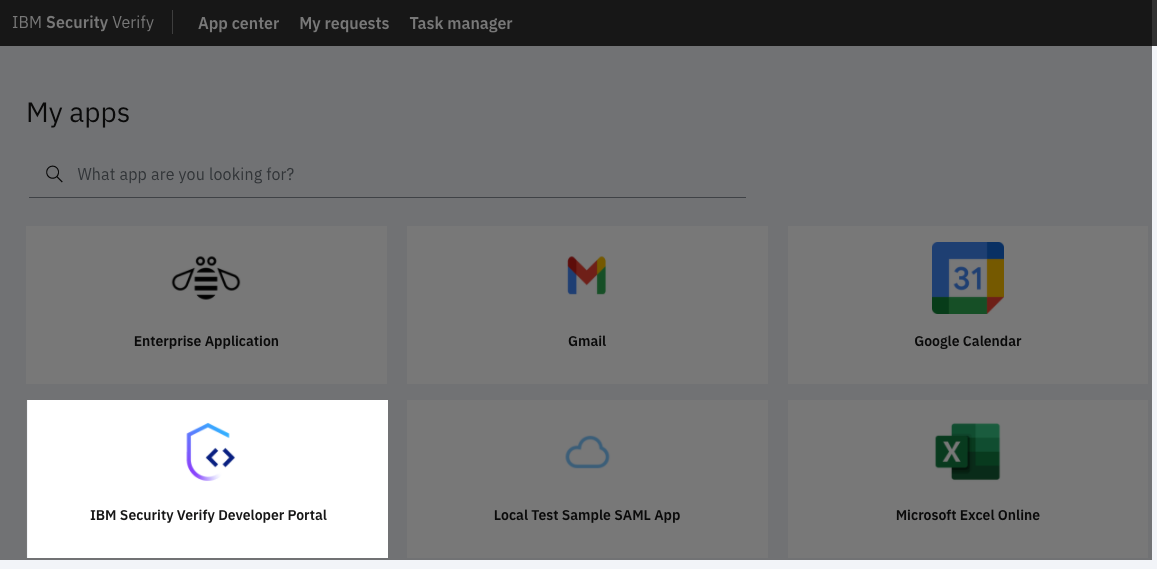
Tuile du portail des développeurs sur la rampe de lancement de l'utilisateur final
Cliquez sur la tuile pour lancer le portail des développeurs.
Ajouter une nouvelle application
Lorsque vous accédez pour la première fois au portail des développeurs, aucune application n'est enregistrée. Pour enregistrer votre première demande, cliquez sur le bouton Ajouter une demande +.
Donnez un nom à votre application. Ce nom apparaîtra lorsque votre application sera affichée dans la zone de lancement de l'utilisateur final. Vous pouvez également fournir une brève description si vous le souhaitez.
Sélectionnez le type de subvention pour la demande.
Types de subventions disponibles
Les types de subventions disponibles sont déterminés par l'administrateur du locataire lorsqu'il configure le portail du développeur. Si le type de subvention dont vous avez besoin n'est pas affiché, vous devrez demander à un administrateur de mettre à jour les paramètres du portail des développeurs.
Si cela est indiqué, entrez une valeur pour l'URL l'application. Il s'agit de l' URL vers laquelle les utilisateurs seront dirigés s'ils choisissent l'application à partir du launchpad de l'utilisateur final.
Si elle est affichée, entrez une valeur pour l'URI de redirection. Il est nécessaire pour le code d'autorisation et les types de subventions implicites. Il s'agit de l'adresse URL vers laquelle IBM Verify redirigera le navigateur une fois l'authentification terminée.
Cliquez sur Enregistrer l'application pour terminer l'enregistrement.
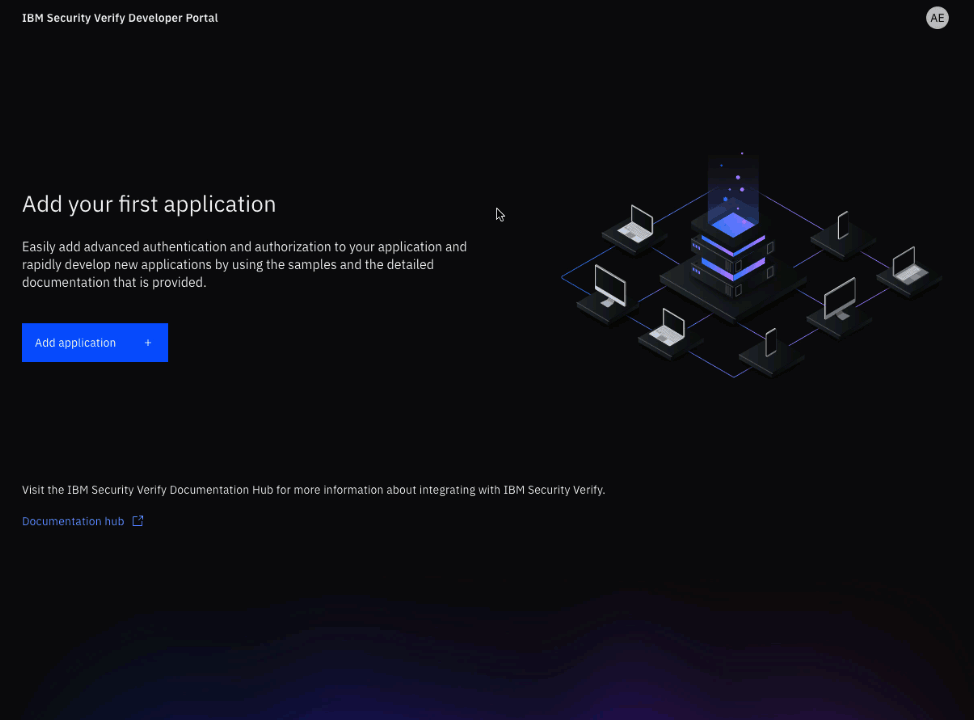
Enregistrer une demande
Voir des extraits de code et un exemple d'application
Une fois votre demande enregistrée, vous avez la possibilité d'accéder à des extraits de code et à un exemple de demande correspondant au type de subvention que vous avez sélectionné pour la demande. Pour y accéder, sélectionnez la tuile correspondant à la langue ou au cadre que vous souhaitez consulter.
Fragments de code
L'extrait de code montre comment initialiser le Verify SDK et est pré-rempli avec l'identifiant de votre locataire et avec l'identifiant et le secret du client pour l'enregistrement de l'application que vous venez de terminer. Il existe également un lien vers un guide étape par étape pour l'utilisation du SDK dans votre propre code d'application.
Exemple de demande
Un lien permet de télécharger un fichier ZIP contenant un exemple d'application. Ce fichier ZIP contient un fichier d'environnement qui a été rempli avec votre identifiant de locataire et l'identifiant et le secret du client pour l'enregistrement de la demande que vous venez de terminer.
Il y a également un lien vers le dépôt GitHub pour l'application d'exemple qui comprend des instructions sur l'installation et l'exécution de l'application d'exemple.
Vous pouvez revenir à cette page ultérieurement en sélectionnant l'option Configuration de l'application sur la page Mes applications.
Récupérer l'identifiant et le secret du client
Pour obtenir l'identifiant et le secret du client qui ont été créés pour votre nouvelle application, sélectionnez-la dans l'écran Mes applications. Les propriétés de l'application s'affichent à droite de l'écran :
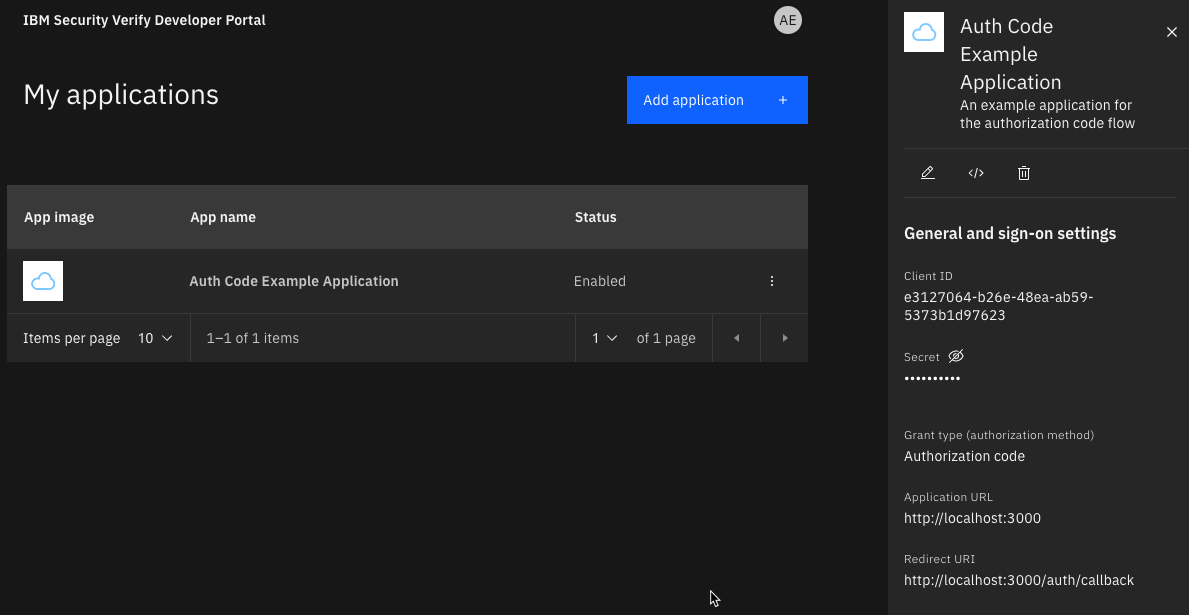
Propriétés de l'application
Vous pouvez copier-coller l'identifiant et le secret du client à partir de cette page.
Modifier la configuration de l'application
Une fois les applications enregistrées via le portail des développeurs, vous les verrez apparaître dans la liste lorsque vous accéderez au portail des développeurs :
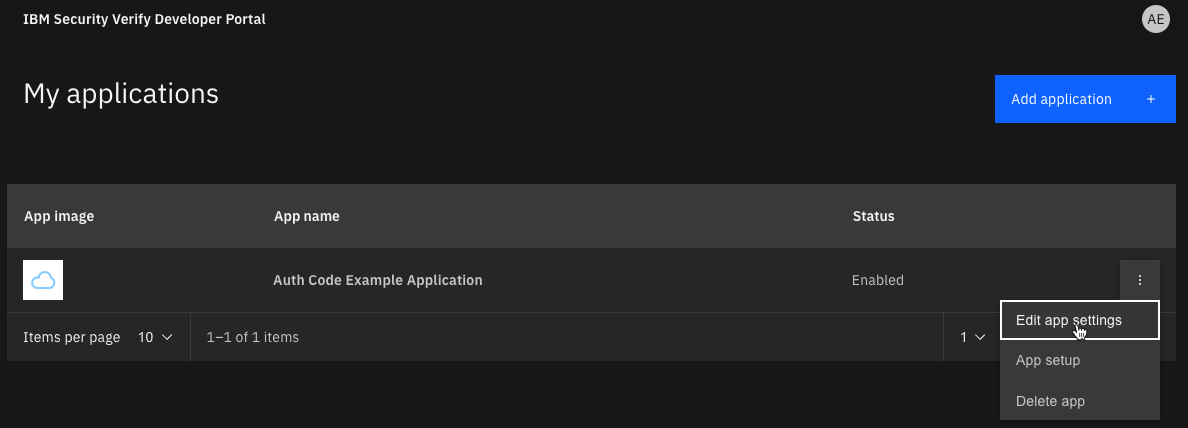
Liste des applications dans le portail des développeurs
Lorsque vous cliquez sur les points au bout de la ligne, vous verrez apparaître l'option Modifier les paramètres de l' application que vous pouvez sélectionner pour modifier les paramètres de l'application. Une page de configuration complète s'ouvre alors. Outre la mise à jour des paramètres du protocole, vous pouvez également fournir une image personnalisée pour l'application qui sera utilisée sur le launchpad de l'utilisateur final.
Updated 3 months ago
